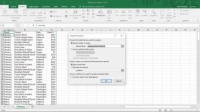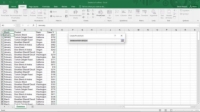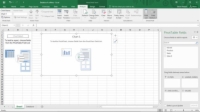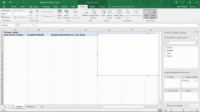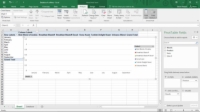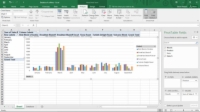Az Excel 2007-ben és az Excel 2010-ben a kimutatás- és kimutatásdiagram varázsló segítségével hozhat létre kimutatást, de a látszólag eltérő név ellenére ez a varázsló megegyezik a Kimutatásdiagram létrehozása varázslóval.
A Kimutatásdiagram létrehozása varázsló futtatásához tegye a következőket:
1 Válassza ki az Excel táblázatot.
Ehhez egyszerűen kattintson a táblázat egyik cellájára. Miután ezt megtette, az Excel feltételezi, hogy a teljes táblával kíván dolgozni.
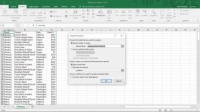
2 Mondja el az Excelnek, hogy pivot diagramot szeretne létrehozni a Beszúrás lap PivotChart gombjának kiválasztásával.
Az Excel 2007-ben és az Excel 2010-ben a Kimutatásdiagram paranccsal való menü eléréséhez kattintson a kimutatás gombja alatt megjelenő lefelé mutató nyílra. Az Excel ezután megjelenít egy menüt két paranccsal: Kimutatástábla és Kimutatásdiagram.
Függetlenül attól, hogy hogyan választja ki a Kimutatásdiagram parancsot, a parancs kiválasztásakor az Excel megjeleníti a Kimutatásdiagram létrehozása párbeszédpanelt.
3 Válaszoljon arra a kérdésre, hogy hol tárolják az elemezni kívánt adatokat.
Tárolja az elemezni kívánt adatokat egy Excel táblázatban/tartományban. Ha így tesz, kattintson a Táblázat vagy tartomány kiválasztása választógombra.
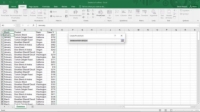
4 Mondja el az Excelnek, hogy az elemezni kívánt adatok milyen munkalaptartományban vannak tárolva.
Ha követte az 1. lépést, az Excelnek már ki kellett volna töltenie a Tartomány szövegmezőt az elemezni kívánt adatokat tartalmazó munkalap-tartománnyal, de ellenőriznie kell, hogy a Táblázat/Tartomány szövegmezőben látható munkalap-tartomány helyes-e.
Ha kihagyta az 1. lépést, írja be a lista tartományát a Táblázat/Tartomány szövegmezőbe. Ezt kétféleképpen teheti meg. Beírhatja a tartomány koordinátáit. Például, ha a tartomány A1–D225 cella, akkor beírhatja a következőt: $A$1:$D$225. Alternatív megoldásként kattintson a Tartomány szövegmező jobb végén található gombra. Az Excel összecsukja a Kimutatásdiagram létrehozása párbeszédpanelt. Most használja az egeret vagy a navigációs billentyűket a mozgatni kívánt listát tartalmazó munkalap-tartomány kiválasztásához.
Miután kiválasztotta a munkalap tartományát, kattintson újra a tartomány gombra. Az Excel újra megjeleníti a Kimutatásdiagram létrehozása párbeszédpanelt.
5 Mondja el az Excelnek, hogy hol helyezze el a kimutatásdiagramhoz tartozó új kimutatást.
Jelölje be az Új munkalap vagy a Meglévő munkalap választógombot az új kimutatástábla helyének kiválasztásához, amely az adatokat szolgáltatja a kimutatásdiagramnak. Leggyakrabban az új kimutatástáblát egy új munkalapra szeretné helyezni a meglévő munkafüzetben – azon a munkafüzeten, amely a kimutatásdiagrammal elemzett Excel-táblázatot tartalmazza. Ha azonban szeretné, az új kimutatástáblát elhelyezheti egy meglévő munkalapon. Ha ezt megteszi, be kell jelölnie a Meglévő munkalap választógombot, és be kell írnia egy bejegyzést a Meglévő munkalap szövegmezőbe a munkalap tartomány azonosításához. A munkalap-tartomány itt történő azonosításához írja be a cella nevét a munkalap-tartomány bal felső sarkába.
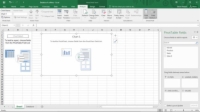
6 Ha befejezte a Kimutatásdiagram létrehozása párbeszédpanelt, kattintson az OK gombra.
Az Excel megjeleníti az új munkalapot a részben felépített pivot diagrammal az ábrán látható módon.
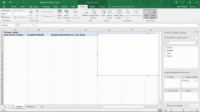
7 Válassza ki az adatsort.
Először el kell döntenie, hogy mit szeretne ábrázolni a diagramon – vagy milyen adatsorokat kell megjelenítenie a diagramon.
Ha korábban nem dolgozott Excel diagramkészítő eszközökkel, a megfelelő adatsorok meghatározása elsőre zavarónak tűnik. De ez egy másik olyan helyzet, amikor valaki felvett egy tízcentes ötletet, és egy ötdolláros szóval jelölte meg. A diagramok adatsorokat mutatnak. A diagram jelmagyarázata pedig megnevezi az adatsorokat, amelyeket a diagram megjelenít. Például, ha kávétermékek értékesítését szeretné ábrázolni, akkor ezek a kávétermékek az adatsorok.
Miután azonosította az adatsorokat – tegyük fel, hogy úgy dönt, hogy a kávétermékeket ábrázolja –, húzza a mezőt a kimutatás mezőinek listájából a Jelmagyarázat (sorozat) mezőbe. Ha például a kávétermékeket adatsorként szeretné használni, húzza a Termék mezőt a Jelmagyarázat (sorozat) mezőbe.
Észreveheti, hogy az üres pivot diagram mögött olyan dolog, mint egy félkész pivot táblázat. Az Excel összeállít egy pivot táblát, amely adatokat szolgáltat a pivot diagramhoz.
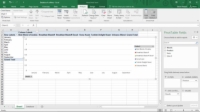
8Válassza ki az adatkategóriát.
A pivot diagram létrehozásának következő lépése az adatkategória kiválasztása. Az adatkategória az értékeket adatsorokba rendezi. Ez bonyolultnak hangzik, de sok diagramon egyszerű az adatkategória azonosítása. Bármely diagramban (beleértve a pivot diagramot is), amely megmutatja, hogy bizonyos értékek hogyan változnak az idő múlásával, az adatkategória az idő. Ennek a példadiagramnak az esetében, hogy megmutassa, hogyan változnak a kávétermékek eladásai az idő múlásával, az adatkategória az idő. Pontosabban az adatkategória a Hónap mezőt használja.
A választás után húzza az adatkategória mező elemét a kimutatás mezői listájából a Tengelymezők mezőbe. Az ábra azt mutatja, hogyan néz ki a részben felépített pivot diagram, miután az adatkategóriát hónapként adta meg.
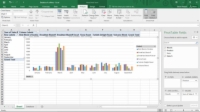
9Válassza ki a diagramozni kívánt adatelemet.
Miután kiválasztotta a kimutatásdiagram adatsorát és adatkategóriáját, meg kell adnia, hogy melyik adatot szeretné megjeleníteni a kimutatásdiagramban.
Az ábra a pivot diagramot mutatja az adatsor (7. lépés), az adatkategória (8. lépés) és az adatok (9. lépés) elemek kiválasztása után. Ez egy kész pivot diagram. A pivot diagram minden sávja egy hónap eladásait mutatja. Minden sáv színes szegmensekből áll, amelyek az egyes kávétermékek értékesítési hozzájárulását jelzik. Nyilvánvaló, hogy a képen látható fekete-fehér képen nem lehet látni a színeket. De a számítógép monitorán láthatja a színes szegmenseket és az általuk készített sávokat.